Hogyan javíthat e-maileket az iPhone-on frissítés és letöltés
Az Apple levelezőprogramja igazságos részesedést kap alegyőzve a felhasználókat. Az e-mailek túlzott frissítése, az e-mailek fogadásának elmulasztása és egy üres képernyő az e-mail alkalmazás indításakor csak néhány olyan kérdés, amelyet a felhasználók az évek során panaszkodtak. Ezek a hibák az iPhones-on olyan problémát jelentenek, mint az iPad-eken. Az Apple rendszerint keményen dolgozik a frissítések javítása érdekében, amelyek javítják a problémákat, de mivel néhány nap és néhány hét közötti időn belül meg tudnak oldani őket, különböző hatékony megoldásokat teszteltünk, amelyek a frissítések várakozásakor működhetnek. Az alábbiakban az iPhone-on található probléma folyamatosan frissíti az e-mailt és hogyan kell megoldani őket.
- 1. megoldás: Az iPhone újraindítása
- 2. megoldás: E-mail fiók törlése és beállítása
- 3. megoldás: Mail Mail Settings módosítása
- 4. megoldás: Használja a ReiBoot-t - egy praktikus utat az iPhone-ra
1. megoldás: Az iPhone újraindítása
Hogyan lehet megállítani a régi e-mailek letöltését és letöltésétfrissítés iPhone-on? Az iPhone 5 (s) / 5c / 6 (s) / 7 (+) soft reset az alvó és a home gomb megnyomásával állítható, amíg a "Dia to power off" gomb megjelenik a képernyőn. Az iPhone újraindításához nyomja meg ismét az alvó gombot. IPhone 8/8 Plus / X felhasználók esetén nyomja meg a Volume +, Volume- gombot, és tartsa lenyomva a Sleep / Wake gombot a telefon jobb felső sarkában. Húzza jobbra, és csak akkor, ha a képernyő fekete lesz, nyomja meg az alvás / ébresztés gombot, amíg az Apple logó megjelenik a képernyőn. Ez egy soft reset, és ezért nem törli az adatait.

A hard reset / force újraindítása érdekében az iPhone-t különböző modellekben indítsa újra, kattintson erre a cikkre: Hogyan kell kényszeríteni az iPhone újraindítását
2. megoldás: E-mail fiók törlése és beállítása
Hogyan lehet megállítani az iPhone-t? A kezdéshez lépjen a Beállítások> Fiókok és jelszavak menüpontra, érintse meg a Mail szolgáltatás fiókot, és válassza a "Fiók törlése" lehetőséget.

Ezután adja hozzá újra az e-mail fiókjátnavigáljon a Beállítások> Fiókok és jelszavak (Beállítások> Levelezés> Fiókok az iOS 10.3.3 vagy korábbi verziókhoz) pontra, és válassza a "Fiók hozzáadása" lehetőséget. Válassza ki az e-mail szolgáltatóját. Jelentkezzen be az e-mail cím és jelszó megadásával. Érintse meg a "Tovább" gombot. A levél ellenőrzi a fiókját, és ezután kiválaszthatja a fiókjában látni kívánt információkat. Érintse meg a Mentés elemet.

3. megoldás: Mail Mail Settings módosítása
Az iPhone letölti több ezer e-mailt? Zárja be a Mail alkalmazást, törölje e-mail fiókját, kényszerítse újra az iPhone-t, és adja hozzá újra a fiókokat. Ha ez nem működik, és még mindig kíváncsi, hogyan állíthatja le automatikusan az e-mailek letöltését az iPhone-on, állítsa be az IMAP-t, navigáljon a Beállítások> Mail> Fiókok> Új adatok lekérése pontra.

Bár ezek a megoldások a múltban dolgoztak, nem garantáltak, hogy minden iPhone-nál működnek. Ilyen esetekben javasoljuk, hogy harmadik féltől származó szoftvert használjon a Mail és más iPhone kapcsolatos problémák megoldásához.
4. megoldás: Használja a ReiBoot-t - egy praktikus utat az iPhone-ra
iPhone rendszer-helyreállítási szoftver ReiBoot egyegyszerű, könnyen használható szoftver, amely iPhone, iPad, iPodhoz kapcsolódó, megakadályozott problémákat javít, mint például a fagyasztott készülék, amikor frissítéskor az iPhone be van ragadva, a helyreállítási iPhone, a betöltőképernyő, a DFU és a fejhallgató módok, az eszköz állandó újraindítása és a hiba észlelése iTunesban.
Előnyök
- Fix helyreállítási módban, fekete képernyőn, DFU módban, újraindítási hurokban stb.
- A jelszó feloldása iTunes nélkül.
- Az iPhone adatok visszaállítása iTunes nélkül.
- Hardver visszaállítása iPhone, iPad, iPod jelszó nélkül.
- Az iOS leállítása anélkül, hogy aggódnia kellene az adatok elvesztésével kapcsolatban.
- Az iOS-rendszer összeomlásának javítása a frissítés során / után.
- Javítsa az Apple eszközt, amely nem kapcsolódik az iTuneshoz.
- A zárolt és nem megbízható iOS-eszközök automatikus felismerése.
- Támogatja a legújabb iOS 11 és iOS 11 bétákat.
Hátrányok
- Nem tudja tisztítani és felgyorsítani az iOS eszközöket.
- Nincs hirdetési blokkoló bármely iOS eszköz számára.
- Nincs felügyeleti és fájlátviteli funkció iTunes nélkül.
Hogyan lehet javítani a Mail alkalmazást a ReiBoot használatával? Íme az irányelvek:
Az iPhone frissítése az iOS legújabb verziójáhoztudja a javító mail alkalmazás frissíteni a problémát. Mivel az iTunes használata adatvesztéshez és hibákhoz vezethet, javasoljuk a ReiBoot Pro használatát. Töltse le és telepítse azt, keresse meg az IOS Struck javítása> Fix most> IPSW fájl letöltése online> Javítás most.
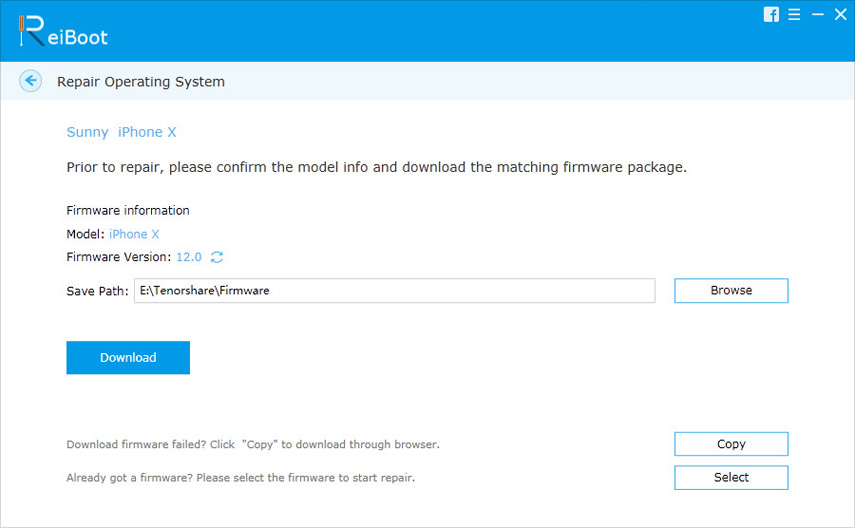
Jöjjön vissza a kérdésre: hogyan lehet javítani az iPhone-t a törölt e-mailek letöltésekor? Néhány iPhone felhasználó panaszkodott arról, hogy iPhone folyamatosan frissíti (újra letölti) az e-maileket a Mail alkalmazás indítása után. Ugyanez tapasztalható, miközben a felhasználók ellenőrzik e-mailjeiket. Mindazonáltal biztos vagyok benne, hogy a felhasználók ezt a problémát önállóan fogják kezelni a bemutató elolvasása után.








![Hogyan javítható az iPhone e-mailje, amely nem frissül automatikusan [iOS 12 mellékelve]](/images/fix-iphone/how-to-fix-iphone-email-not-updating-automatically-ios-12-included.jpg)
